这篇教程主要是向脚本之家的学习者介绍PS后期调出唯美梦幻的圣诞片思路,作者介绍的很详细,教程也不是很难,对于正在学习PS朋友非常有帮助,推荐到脚本之家,喜欢的朋友一起来学习吧!
这组照片其实策划了有一个月的时间,然后一直在断断续续的做一些准备工作。一开始的打算是拍一组带有故事性和童话感的圣诞片,之后由于种种原因,就改成了少女写真,其中一些梦幻的感觉则是保留了之前的一些构思在里面。
很多对摄影感兴趣的朋友一直问我是如何合成星空的,想要一个详细的教程,于是我就整理了一下写了这么一个简单的教程。希望对初学者能有一些帮助。这个教程主要是针对初学者的,摄影大大们不要吐槽我。先发一张对比图看一下原片和之后的效果差别。其实整个步骤非常的简单,就是先调整色调,修饰皮肤,然后选取一张星云素材叠加上去。而这个步骤中最关键的,就是你选取的素材和照片的融合度。

首先把照片拉到PS里,一般我的习惯是先在camera raw里把整体色调先调整好,然后再到PS里微调。这组片子是暖色灯光为主,所以颜色比较单一,调整起来比较简单。第一步先调整色温亮度等这些基本参数。提高亮度可以让画面看起来更柔和更有梦幻感一些。
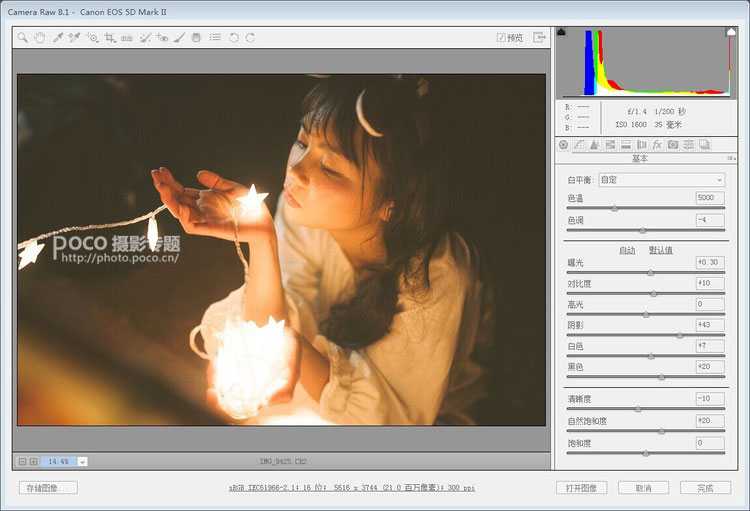
提高暗部的亮度,让明暗关系看起来过度协调一些,还可以增加照片的质感。红色和绿色曲线也是对画面整体一个色调的微调。具体可以根据个人感觉和喜好来设置。

提亮肤色,让脸部亮起来。

这一步比较重要,对整个色调的影响比较大。主要是对黄色和红色的一个调整,让整个画面的红黄色看起来更温暖和更柔和一些,以红色为主黄色为辅。把弱光环境下的感觉调的更明显一些。
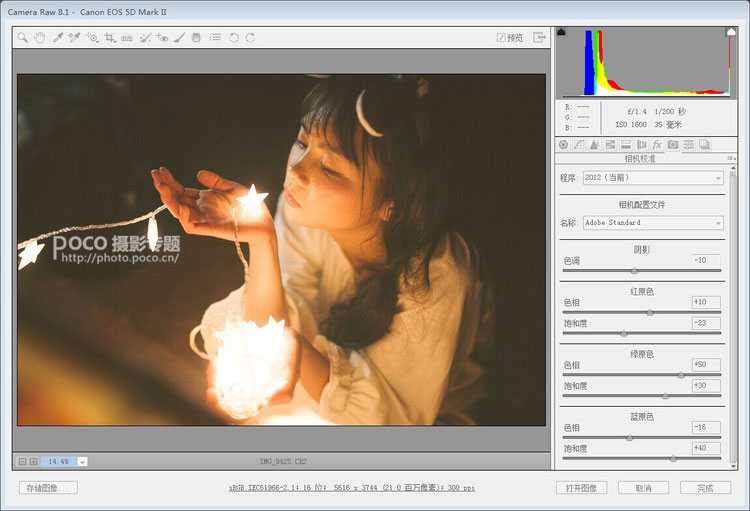
进入快速蒙版,选择橡皮擦,注意这里前景色必须是白色,然后选取眼睛部位,退出蒙版之后选择曲线提亮眼睛周边区域。

新建一个图层,图层模式改为柔光,降低饱和度,增加这个画面的对比,参数可以自己根据照片来调整,注意不要高光太亮或者暗部太黑。

可选颜色,黑色里的加青,改变暗部的颜色,让画面的颜色丰富些,也可以根据自己需要叠加的素材来改变。一会我会把星云素材给大家看看。

接下来就是磨皮和液化等修饰工作了。还有画面中一些不干净的影响美感的地方也要处理一下。

接下来就是叠加星云了。考虑到模特的动作,有点像是在对着手中的星星吹气,所以我选择了一张看起来像云雾一样的星云素材,制造出一种像是模特对着手中的星星吹出雾气的感觉。

把星云的素材拖入,然后更改图层模式为滤色。适当的更改一下素材的位置,让雾状的星云在手掌的位置。滤色也是通常制作多重曝光效果的一种方法,选取的素材不一样会带来完全不同的效果。

这里简单的说一下,任何颜色和黑色执行滤色,原色不受影响;任何颜色和白色执行滤色得到的是白色;而与其他颜色执行滤色会产生漂白的效果。继续教程,利用蒙版适当的擦除模特脸上的素材

增加色阶加强星空的对比,让星空的梦幻感明显一些。这样整个效果就基本上完成啦。这个教程也只是抛砖引玉,给大家提供一些简单的思路还有对滤色的一个简单介绍,至于具体的效果,还需要大家多多实践了。

教程结束,以上就是PS后期调出唯美梦幻的圣诞片思路解析,希望能对大家有所帮助!
原文:http://www.jb51.net/photoshop/267591.html